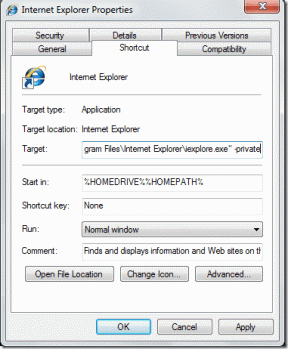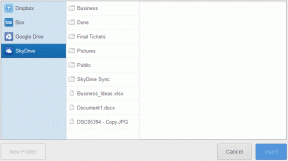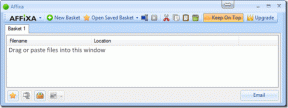3 preprosti triki za pretvorbo posnetka zaslona PNG v JPG v sistemu Windows 10
Miscellanea / / December 02, 2021
Če ti naredite posnetke zaslona na vašem računalniku pogosto bi se strinjali, da je to res izvrstna lastnost. Tapnite gumba Windows & Print Screen (PrtSc) na tipkovnici in slika vašega trenutnega zaslona bo shranjena v vaš računalnik. Vendar Windows privzeto samodejno shrani posnetke zaslona v formatu PNG. Kako bi torej pretvorili posnetke zaslona PNG v JPG?

Če boste morali kdaj shraniti/pretvoriti svoje posnetke zaslona iz PNG v JPG ali druge slikovne formate, obstaja nekaj trikov v sistemu Windows, ki vam to omogočajo. Spodaj bom navedel trike.
Zanimivost: JPG in PNG sta najpogosteje uporabljeni slikovni formati na svetu. Oglejte si razlike med obema formatoma na spodnji povezavi.
Tudi na Guiding Tech
1. Pretvarjanje z uporabo Microsoft Paint
Poleg uporabe Microsoft Paint za urejanje slik se lahko programska oprema uporablja tudi za shranjevanje posnetkov zaslona v JPG in drugih formatih.
Korak 1: Zajemite zaslon tako, da držite bližnjico Windows + PrtSc.
2. korak: Vrsta Barva v iskalnem polju in zaženite aplikacijo Microsoft Paint.

3. korak: Takoj prilepite sliko v Paint z uporabo bližnjice na tipkovnici Ctrl + V ali tapnite ikono Prilepi v zgornjem levem kotu aplikacije.

Ali si vedel: Ko posnamete posnetek zaslona računalnika z bližnjico Windows + PrtSc, Windows kopijo posnetka zaslona postavi tudi v odložišče sistema Windows.
4. korak: Posnetek zaslona, ki ste ga zajeli, bo prilepljen v Paint iz odložišča Windows. Nato lahko nadaljujete s shranjevanjem kot JPG.

5. korak: Pritisnite bližnjico Ctrl + S na tipkovnici, da shranite posnetek zaslona.
6. korak: Kliknite spustni gumb poleg možnosti »Shrani kot vrsto« in izberite JPEG (JPG).

7. korak: Posnetek zaslona lahko preimenujete in izberete tudi lokacijo, ki jo želite shraniti. Nato pritisnite gumb Shrani.
Lahko pa kliknete Datoteka v meniju Paint Ribbon in izberete Shrani kot. Paint bo zagotovil seznam razpoložljivih formatov za shranjevanje posnetka zaslona. Izberite sliko JPEG in shranite posnetek zaslona.

Tudi na Guiding Tech
2. Uporaba orodja za izrezovanje
Drugo orodje, ki ga lahko uporabite za shranjevanje posnetkov zaslona kot JPG namesto privzete oblike PNG, je vgrajeno orodje za izrezovanje.
Korak 1: Vtipkaj Orodje za izrezovanje v iskalnem polju vašega računalnika in zaženite orodje za izrezovanje.

2. korak: Tapnite gumb Novo in povlecite kazalec čez območje zaslona, ki ga želite zajeti.

3. korak: Pritisnite bližnjico Ctrl + S na tipkovnici, da shranite posnetek zaslona, ali se pomaknite do Datoteka > Shrani kot.

4. korak: V možnosti »Shrani kot vrsto« tapnite spustni gumb in izberite datoteko JPEG kot obliko zapisa. Izberete lahko tudi lokacijo, kamor želite shraniti datoteko.

5. korak: Tapnite Shrani in vaš posnetek zaslona bo shranjen v izbrani obliki slike – JPG.
Zanimivost: JPG je najmanjši slikovni format na svetu. Datoteke JPG je hitrejše pošiljati na spletu, ker jih je enostavno stisniti.
Tudi na Guiding Tech
No, to je zadnja alternativa, če imate velik kup posnetkov zaslona PNG. Za pretvorbo posnetka zaslona PNG v sliko JPG lahko uporabite spletna orodja. To bi bilo prav tudi, če se nimate časa ukvarjati s pretvarjanjem slik posamično. Lahko preprosto stopite v splet, naložite svoj posnetek zaslona PNG in ga prenesete kot datoteko JPG.
To je eno izmed mojih priljubljenih spletnih orodij za pretvorbo katere koli datoteke PNG v JPG na spletu. Platforma ima preprost vmesnik, ki je enostaven za krmarjenje.

Preprosto naložite svoj posnetek zaslona PNG v priloženo polje in počakajte, da algoritem spletnega mesta pretvori datoteko namesto vas.
Celoten postopek se običajno zgodi v nekaj sekundah, nato pa bo vaša datoteka JPG na voljo za prenos.
Obiščite PNG v JPG
EZGIF je še en priljubljen spletni pretvornik slik, ki podpira pretvorbo datotek PNG v formate JPG.

To orodje je tudi enostavno za uporabo in relativno pretvori vaše datoteke v nekaj sekundah. Največja velikost ene datoteke, ki jo lahko pretvorite s tem spletnim mestom, pa je določena na 35 MB.
Obiščite EXGIF Converter
SodaPDF je splošno znana kot spletna platforma PDF, vendar ponuja tudi uporabna orodja za pretvorbo slik. Ena od prednosti, ki jih ima SodaPDF pred drugimi pretvorniki PNG v JPG, je, da vam omogoča tudi nalaganje slikovnih datotek iz storitev za shranjevanje v oblaku, kot sta Google Drive in Dropbox.

SodaPDF vam po e-pošti pošlje tudi povezavo do vaše datoteke, potem ko jo pretvorite iz PNG v JPG. To povezavo lahko delite s prijatelji, sodelavci itd. Povezava velja samo 24 ur.
Obiščite SodaPDF
Pretvorite slike PNG, da prihranite prostor
To sta dva najpreprostejša načina za shranjevanje posnetkov zaslona kot JPG slike v računalniku z operacijskim sistemom Windows 10. Te metode lahko uporabite tudi za pretvorbo posnetka zaslona PNG v posnetek zaslona JPG.
Ko imate čas in omejene datoteke za pretvorbo, je najbolje uporabiti programsko opremo Windows. Tako lahko slike v računalniku prilagodite, obrežete in urejate. Če imate velik kup datotek PNG in jih želite stisniti v arhiv, je spletno orodje najboljša možnost.
Naslednji: Ali veste, da lahko posnamete drsne posnetke zaslona, ki samodejno zajamejo celotne strani vaših aplikacij in zaslona? Preberite več o tem, kako narediti drsne posnetke zaslona v sistemu Windows 10.